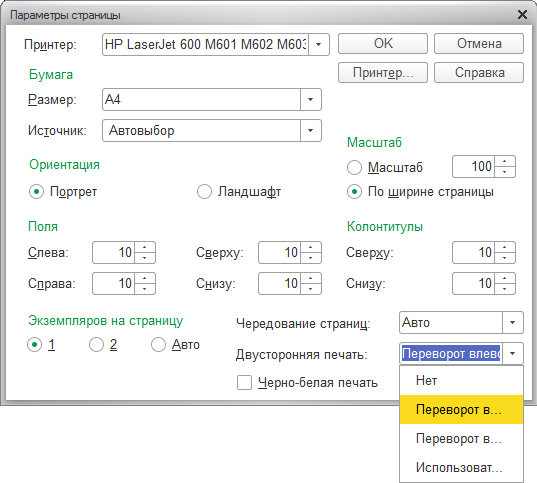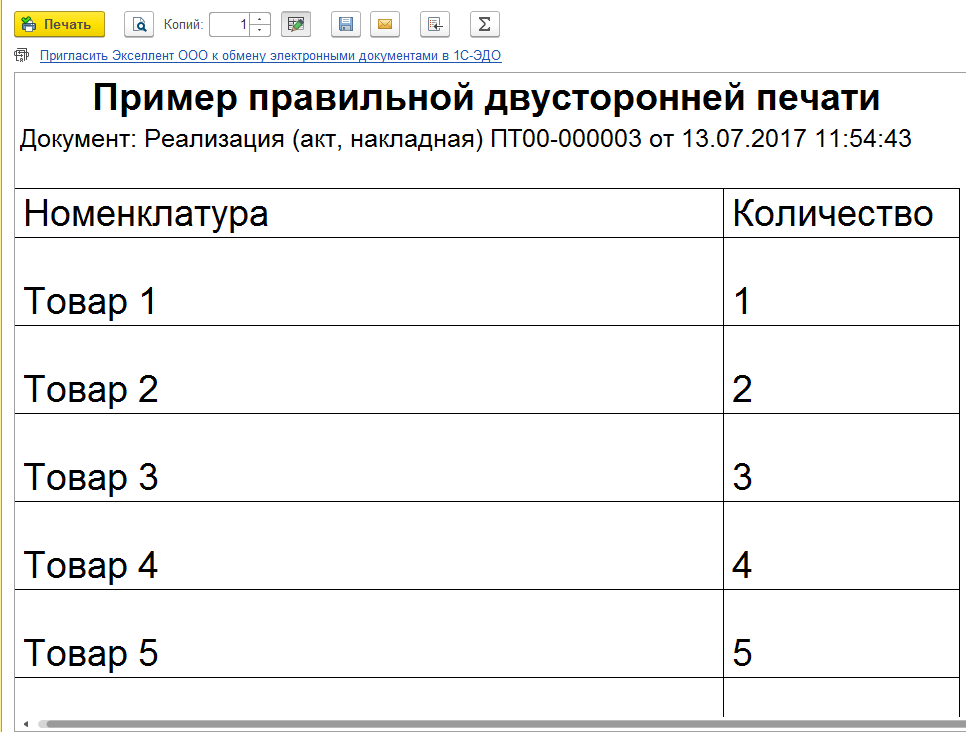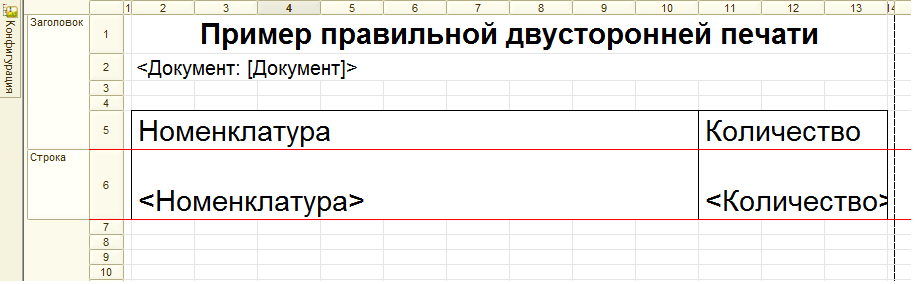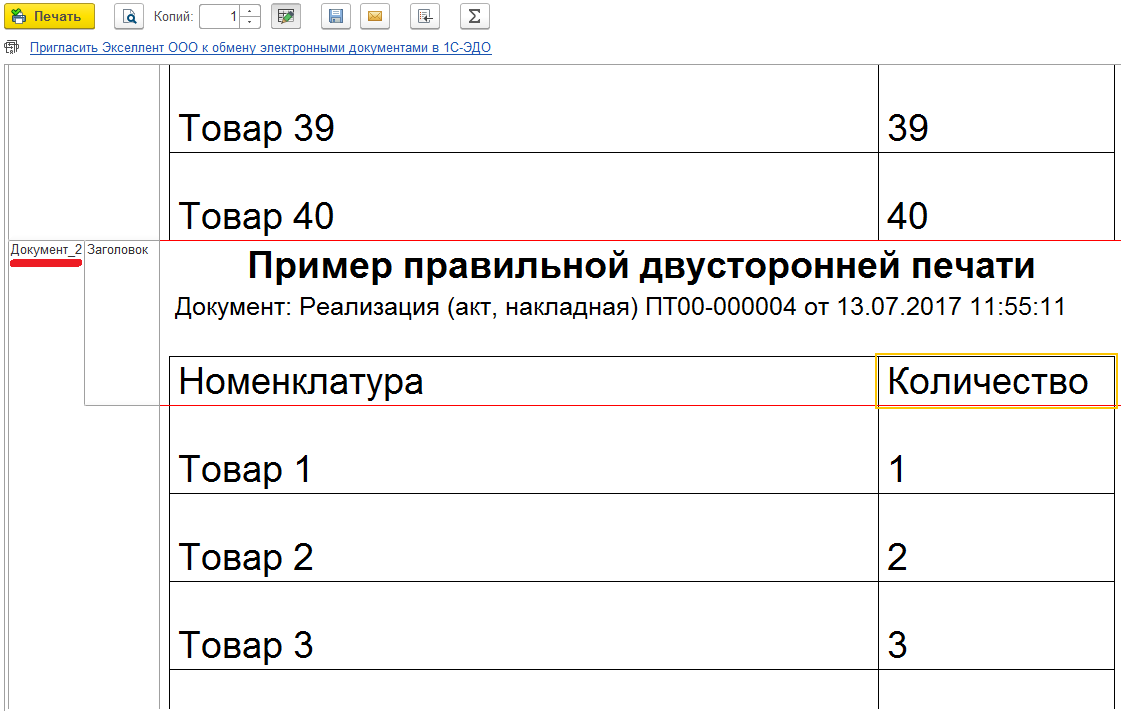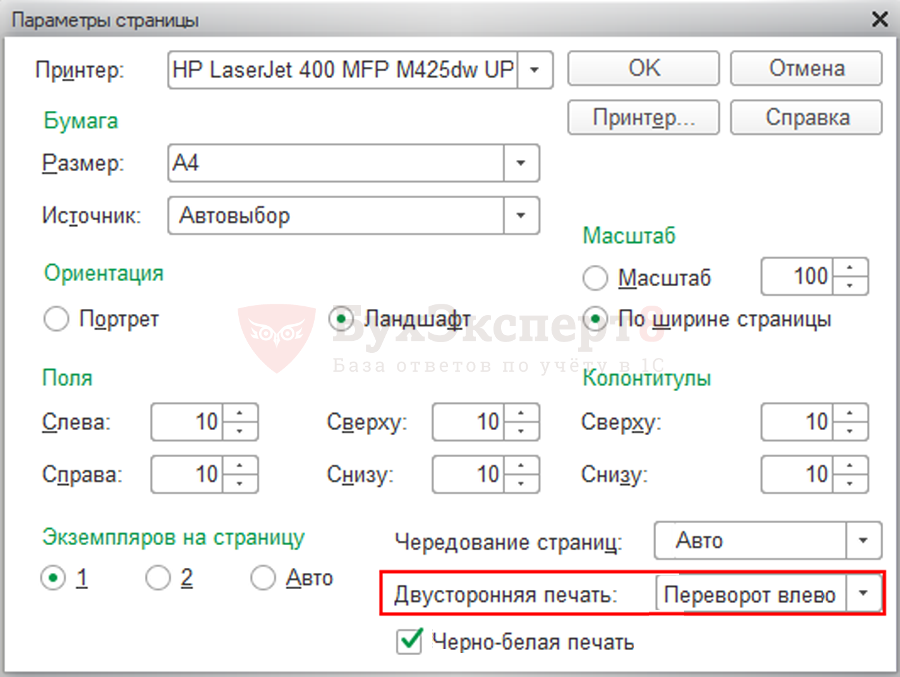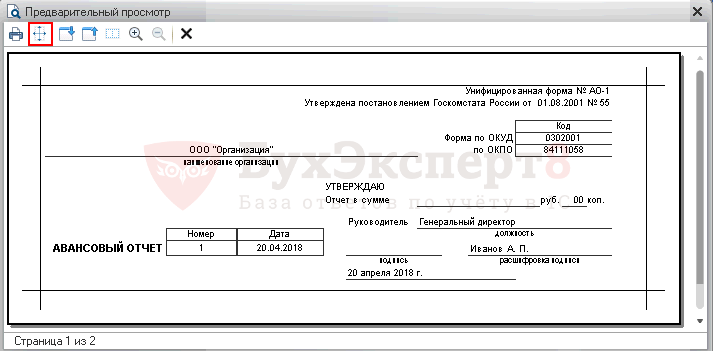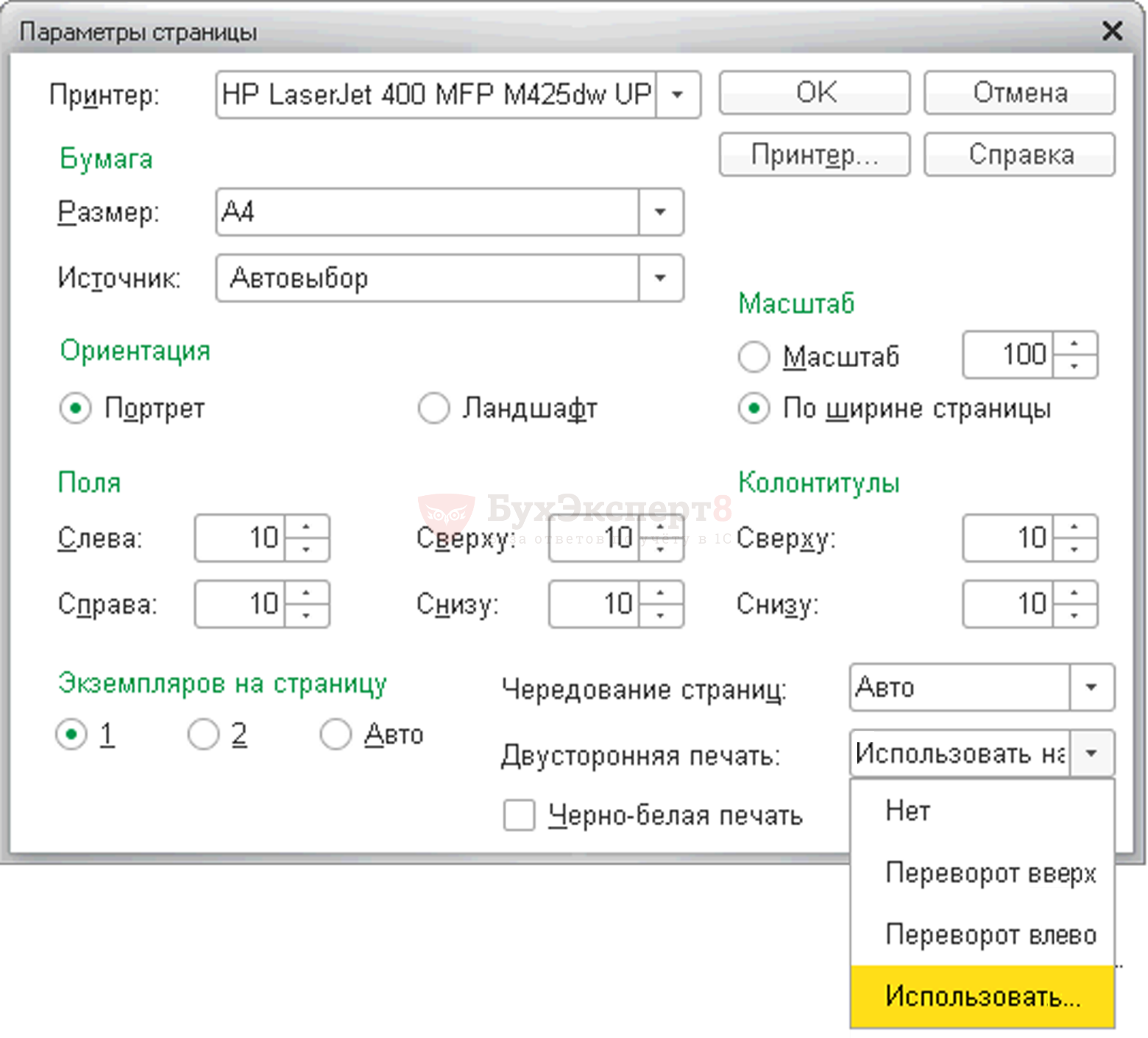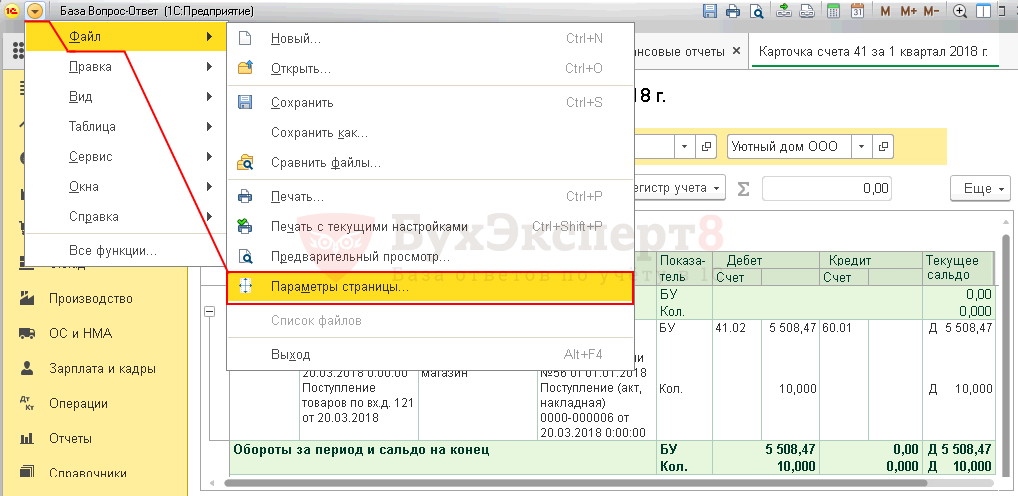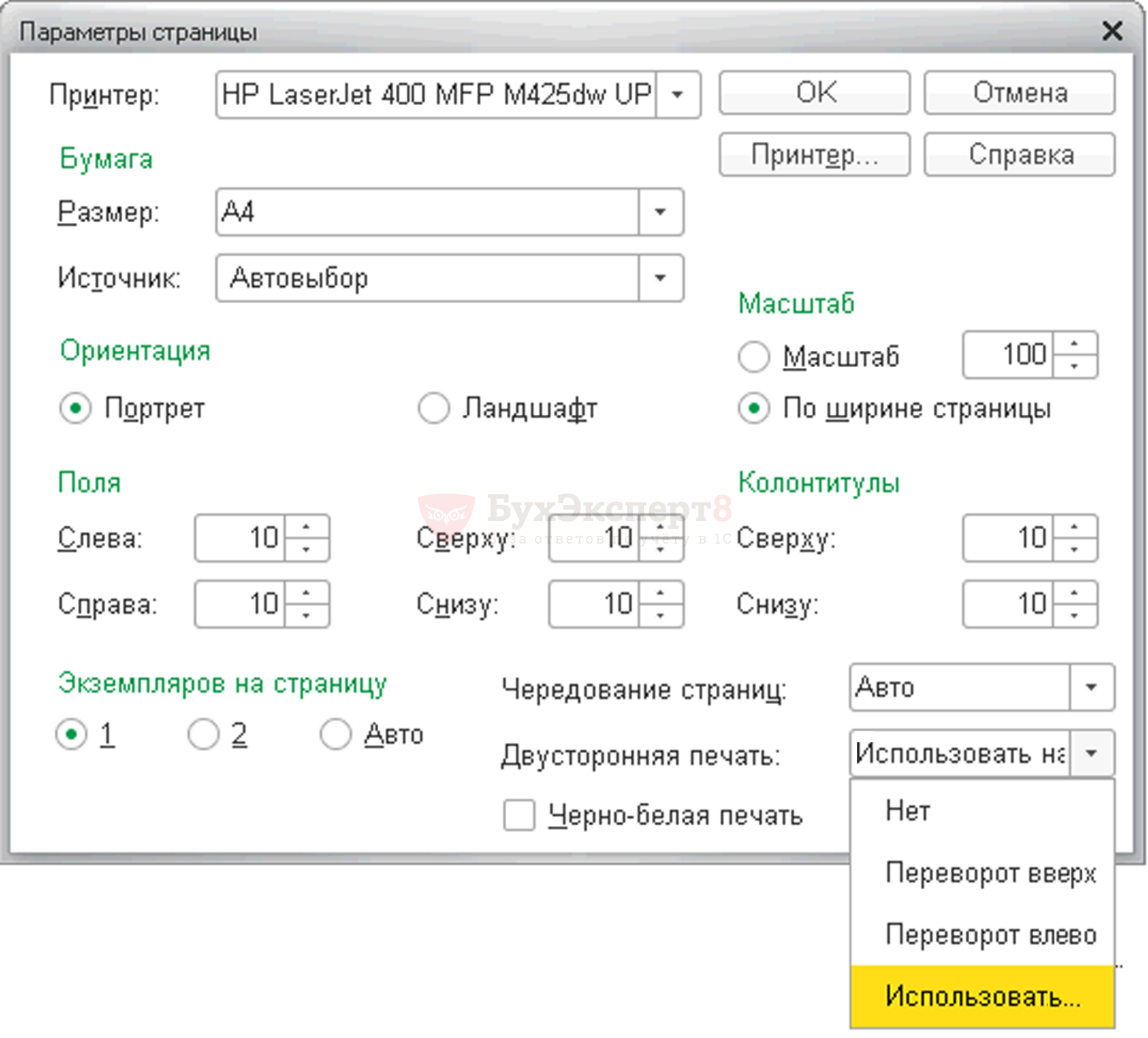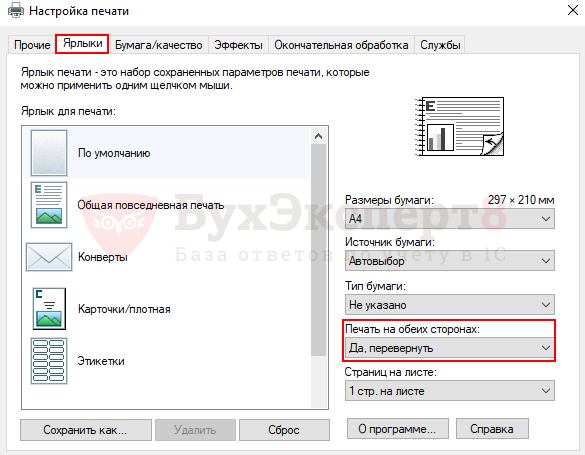как напечатать договор с двух сторон
Как юридически грамотно распечатывать договор?
Здравствуйте! Есть договор на оказание услуг напечатанный в Word, стоит вопрос его распечатать, как правильно распечатывают договор? На 1 листе 2 страницы или на каждый лист по странице? Спасибо за ответ. Я осведомлен о таких видах:
Если на одном листе 2 страницы печатать, тогда договор сшивать не нужно, а если на каждом листе 1 страница то договор нужно сшивать. Напишите пожалуйста как правильнее.
Добрый день, Сергей! Не имеет значения, как будет распечатан договор — на одной стороне листа в две страницы, или посредством двусторонней печати — на суть договора и его исполнение это не влияет.
Да и сшиваются многостраничные договоры, как правило, в больших компаниях при большом объеме договоров, чтобы не потерялись листы или, в крайнем случае, при подозрении, что контрагент может заменить ту или иную страницу.
Поэтому, можете поступить так, как Вам удобнее, но чтобы не сшивать договор, распечатать его на одном листе с двух сторон.
Как таковых правил распечатывания и сшива договоров не существует. Есть правила для сшива определенных документов некоторыми органами или в определенных случаях (например, предоставление пакета документов для участия в конкурсах и аукционах).
Поэтому главной целью при оформлении договора должно стать исключение подмены листов или их изъятия и споров по поводу подписания договора как единого документа. Распечатать можете и на одной стороне листа или сделать это на обоих.
В практике обычно придерживаются следующего: листы договора нумеруются, подписи сторон проставляются на каждой странице договора. Если договор на нескольких листах — его можно сшить и на сшивке прописать количество листов в договоре и заверить сшив подписью сторон.
Если у Вас договор умещается на двух страницах, то можете его распечатать на одном листе (с оборотной стороной). У Вас получится один лист. В таком случае сшивать или проставлять дополнительные подписи на первой странице не нужно.
Можно ли печатать документ на обеих сторонах листа? С договорами так часто поступают. А как быть с письмами, актами и др.? Как при этом правильно нумеровать страницы? Чем все это регулируется сейчас? Или только правилами делового оборота?
Действительно, помимо стандартов, устанавливающих конкретные требования к оформлению реквизитов управленческих документов, действуют правила и обычаи делового оборота, обеспечивающие прежде всего удобство работы с документом, положительное его восприятие как материального объекта, принадлежащего определенному автору и несущего официальную информацию, удобство чтения текста, ценность документа, срок действия и возможный срок хранения, в течение которых документ будет служить доказательством, удобство архивно-технической обработки и учет т.п. факторов и ситуаций документирования. Многовековая отечественная и международная практика показала, что именно эти факторы являются определяющими в создании документов, а не фактор экономии бумаги.
Например, если договоры подряда с организацией возможно оформлять, используя обе стороны листа бумаги (разовая работа, срок хранения – 5 лет после истечения срока действия), то договоры возмездного оказания услуг с физическими лицами оформляются только на лицевой стороне листов бумаги (срок хранения – 75 лет, подлежат архивно-технической обработке и архивному хранению).
Деловая переписка ведется с использованием официальных бланков для писем, и если текст достаточно большой по объему, то вторую и последующие страницы письма оформляют на чистых листах бумаги (желательно такого же или похожего качества, что и бумага бланка). И в этом проявляется этикет письменных деловых коммуникаций. Кроме того, необходимо подумать и об удобстве обработки (например, сканирования) нашего письма адресатом.
Акты, справки, докладные, служебные и объяснительные записки являются основными внутренними документами организации и, как правило, основаниями для принятия решений и издания соответствующих распорядительных документов. Как документы-основания они имеют временный срок действия и временный срок хранения, но адресуются и рассматриваются руководством организации, поэтому фактор этикета внутренних коммуникаций и фактор удобства чтения и восприятия текста документа должны учитываться исполнителем в первую очередь.
Многостраничные договоры и акты об их исполнении как документы, выходящие во внешнюю среду, рекомендуется оформлять только на лицевой стороне листа бумаги.
Нормативные требования существуют только относительно нумерации страниц многостраничных документов. Общее правило устанавливает ГОСТ Р 6.30-2003
4.9. При изготовлении документов на двух и более страницах вторую и последующие страницы нумеруют.
Номера страниц проставляют посередине верхнего поля листа.
С учетом этого правила можно сделать вывод, что изготовление (печатание) документов с использованием оборотной стороны листа бумаги допускается, считается возможным. При этом лицевая и оборотная стороны каждого листа, т.е. страницы документа, должны быть пронумерованы в общем порядке, т.е. начиная со второй, арабскими цифрами и посередине верхнего поля. А вот левое и правое поля документа на оборотной стороне листа должны поменяться местами, тогда при подшивке документа в дело наибольшее по ширине поле с обеих сторон листа будет с нужной стороны.
Как печатать с двух сторон листа на принтере
Способы двухсторонней печати
В печатающей технике может быть технология дуплекса, которая бывает двух типов.
В аппаратах без дуплекса настраивать вывод данных на бумажный носитель и переворачивать бумагу приходится только вручную.
В MS Word
Если принтер не умеет печатать текст с двух сторон одновременно, в Word можно установить функцию «Печать вручную на обеих сторонах». Пользователю нужно предварительно распечатать одну страницу и понять принцип переворачивания листа для вывода информации на вторую сторону. После включения опции сначала распечатываются нечётные, а затем чётные. В результате получается книжный формат отпечатанных листов. Более подробно процесс описан ниже по тексту.
Печать документа PDF
В некоторых программах для работы с pdf-документами есть функция дуплексного принта. Функцию можно использовать, если техникой предусмотрена такая возможность.
Ручная печать на принтере без дуплекса
Чтобы сделать двустороннюю печать на принтере без режима дуплекса, в программе прописываются номера страниц. Для печати нечётных проставляются номера 1, 3, 5, 7 и т. д. Далее распечатанные листы вставляются в принтер другой стороной и указываются номера 2, 4, 6, 8 и т. д.
Настройка печати на разных моделях
Принтеры HP
Принтеры Canon
Настроить печать можно через панель управления Canon My Printer. В софте задаётся толщина бумаги, формат листов и расстояние для отступа от краёв.
После базовой настройки открываете документ, выбираете функцию распечатки. Устанавливаете необходимые параметры.
В некоторых моделях печатающих устройств фирмы Canon есть функция автоматического двустороннего вывода изображения на носитель. Для активации функции в настройках ставится галочка возле опции «Дуплекс».
Принтеры Kyocera
Как класть бумагу
Каждая модель имеет свою схему закладки бумаги А4. После печати первой стороны нужно правильно перевернуть лист. Для надёжности лучше сделать на листе отметку карандашом, пропустить страницу через принтер и посмотреть, где окажется отметка. От неё же будет зависеть переворачивание и укладывание бумаги в лоток. Если маячок находится вверху, стопку в поддоне нужно перевернуть, сменив расположение верхних и нижних краёв. Когда маячок внизу, переворачивать не надо.
Корректная двусторонняя печать табличных документов + Простой пример создания внешней печатной формы
В чем проблема с двусторонней печатью?
Как известно, в настройках «Параметров страницы» печатной формы есть настройка «Двусторонняя печать» с вариантами: «Нет», «Переворот вверх», «Переворот влево», «Использовать настройки принтера».
Однако, этого параметра достаточно только когда мы выводим на печать одну печатную форму одного документа. В случае же, когда их несколько (печатаем сразу два и более документов) второй документ начинает печататься на обратной стороне листа, на котором закончился первый документ (если первый документ содержал нечетное количество страниц). Правильным, конечно же, является печать каждого нового документа на новом листе.
Разберем ситуацию на примере. Есть задача, по заданию Заказчика нужно разработать новую печатную форму документа «Реализация товаров и услуг» (РТУ) с возможностью печати с двух сторон. Причем пользователь должен иметь возможность выделить несколько документов реализации и распечатать их комплектом.
Как известно, в таком случае первое что нужно сделать, это создать новую обработку, которая будет являться «Внешней печатной формой»(ВПФ) документа РТУ.
Есть публикации других авторов, посвященные созданию ВПФ, например, эта: //infostart.ru/public/286059/, я же хочу привести минимально необходимый код:
1. для создания ВПФ документа;
2. для корректной работы двусторонней печати.
1. Создание простой Внешней печатной формы (ее можно скачать внизу статьи):
Как будет выглядеть печатная форма:
Дальше в «Модуле объекта» располагаем процедуру и две функции:
— Функция СформироватьПечатнуюФорму() может называться и другим именем. Вызывается из процедуры Печать(). Ее суть в том, чтобы создать объект ТабличныйДокумент и в цикле (по документам содержащимся в параметре «МассивОбъектов») вывести в него заполненные области «Заголовок» и «Строка». В конце функции она возвращает готовый ТабличныйДокумент обратно в Процедуру Печать().
Готово.
2. Что необходимо добавить для корректной двусторонней печати.
В функцию СформироватьПечатнуюФорму() добавляем следующий ключевой фрагмент кода:
— вставить его нужно перед концом цикла по «Массиву объектов»:
— этот фрагмент выполняет вызов Процедуры ЗадатьОбластьПечатиДокумента() из общего модуля УправлениеПечатью. Суть процедуры в том, чтобы в передаваемом ТабличномДокументе выделить именованной областью каждый документ отдельно (на скриншотах подчеркнуты красным):
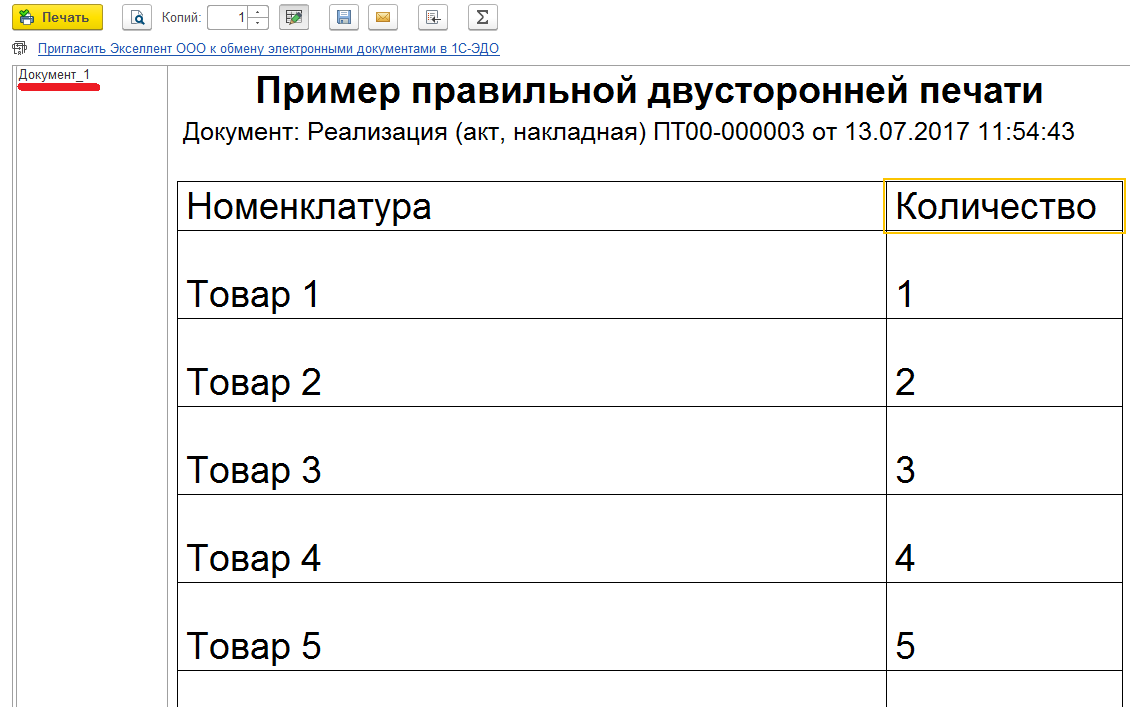
Разберем параметры Процедуры УправлениеПечатью.ЗадатьОбластьПечатиДокумента():
Сама процедура простая и небольшая, можете посмотреть ее самостоятельно в общем модуле УправлениеПечатью, чтобы не перегружать статью лишним.
Полученные именованные области успешно обрабатывает метод Напечатать() объекта ПакетОтображаемыхДокументов, который в конечном итоге выполняется при формировании любой «Внешней печатной формы». (Рассмотрение, в какой момент метод вызывается, посчитал лишним для этой статьи.) Именованные области служат для того, чтобы отправлять печатную форму на печать покомплектно (по каждому документу отдельно).
Проблема решена.
Не судите за большое количество текста, старался написать максимально доступно. Буду рад комментариям. Это первая статья.
Как настроить в 1С двустороннюю печать
В 1С любой отчет, любую печатную форму можно настроить для вывода в формате 2-х сторонней печати. В этой статье мы рассмотрим:
Интересно? Тогда приступаем!
Условия использования двусторонней печати
Настройка 2-х сторонней печати позволяет печатать отчеты и печатные формы документов из 1С на обеих сторонах листа, что очень удобно. По умолчанию в 1С настроена односторонняя печать и пользователи часто задают вопрос: как и где это можно изменить?
Подскажите, как можно настроить печать 2-й стороны документа? При печати авансового отчета 1С печатает два листа вместо одного! Не могу напечатать на оборотной стороне. Помогите!
Для использования 2-х сторонней печати требуется выполнения двух условий:
Получите понятные самоучители 2021 по 1С бесплатно:
Вызов настройки различается для:
Выполненная настройка сохраняется после перезапуска 1С.
Двусторонняя печать для документов
В печатной форме документа реализована возможность настраивать печать через специальную форму предварительного просмотра. Рассмотрим пошаговую инструкцию.
Шаг 1. Вызов формы предварительного просмотра
Сформируйте печатную форму документа. Для настройки 2-х сторонней печати нажмите на кнопку предварительного просмотра документа перед печатью («лупа»).
Шаг 2. Вызов настройки параметров страницы
В форме предварительного просмотра нажмите на кнопку настройки Параметров страницы («перекрещивающиеся стрелки») для перехода в форму настройки печати.
Шаг 3. Установка 2-х сторонней печати
В форме параметров страницы переключите значение параметра Двусторонняя печать со значения Нет на одно из двух (как вам удобно):
Шаг 4. Сохранение настройки
Нажмите на кнопку ОК в форме настройки. Настройка 2-х сторонней печати для документа закончена!
Двусторонняя печать для отчетов
В форму отчетов настройка параметров страницы не вынесена, поэтому настройка 2-х сторонней печати будет идти из Главного меню программы. Рассмотрим пошаговую инструкцию.
Шаг 1. Вызов настройки Параметров страницы
Шаг 2. Установка 2-х сторонней печати
В форме параметров страницы переключите значение параметра Двусторонняя печать со значения Нет на одно из двух (как вам удобно):
Шаг 3. Сохранение настройки
Нажмите на кнопку ОК в форме настройки. Настройка 2-х сторонней печати для документа закончена!
Через общую команду Главного меню можно настраивать и 2-х стороннюю печать документов, если в их печатной форме кнопка предварительного просмотра отсутствует.
Ответы на вопросы
А теперь ответы на блиц-вопросы, чтобы закрепить и дополнить данный материал.
На рабочем месте стоит принтер HPLaserJetMFP, который поддерживает 2-х стороннюю печать. Принтер отлично печатает из всех приложений, но только не в 1С. И что не так?
Проверьте перед печатью настройку принтера в 1С: в параметрах страницы должна быть указана настройка двусторонней печати.
У меня не работает 2-х сторонняя печать, хотя в параметрах страницы все выставлено верно. С чем это может быть связано?
Проверьте Платформу, на которой работает программа.
2-х сторонняя печать не работает на Платформе 8.3.8.2054: код ошибки 10167935. Начиная с Платформы 8.3.10, ошибку исправили. Команда отлично работает на Платформах:
А можно настроить 2-х стороннюю печать так, чтобы новые документы начинались с новой страницы, а не печатались подряд.
Нет. Настройка отлично работает только когда мы выводим на печать одну печатную форму одного документа или распечатываем один отчет. А когда их несколько — например, если мы печатаем сразу два и более документа, то второй документ начинает печататься на обратной стороне листа первого документа, если тот содержит нечетное количество страниц.
В этом случае требуется доработка печати комплекта документов программистом 1С.
Если Вы являетесь подписчиком системы «БухЭксперт8: Рубрикатор 1С Бухгалтерия», тогда читайте дополнительный материал по теме:
Если Вы еще не подписаны:
После оформления подписки вам станут доступны все материалы по 1С Бухгалтерия, записи поддерживающих эфиров и вы сможете задавать любые вопросы по 1С.
Получите еще секретный бонус и полный доступ к справочной системе БухЭксперт8 на 14 дней бесплатно
Похожие публикации
Карточка публикации

(6 оценок, среднее: 5,00 из 5)
Все комментарии (1)
Благодарю за полезную информацию
Добавить комментарий Отменить ответ
Для отправки комментария вам необходимо авторизоваться.
Вы можете задать еще вопросов
Доступ к форме «Задать вопрос» возможен только при оформлении полной подписки на БухЭксперт8
Нажимая кнопку «Задать вопрос», я соглашаюсь с
регламентом БухЭксперт8.ру >>
Лекция Климовой М.А. от 19.03.2021 — хорошая подборка нового, четко, понятно, хороший темп, на высоком уровне, хорошая речь, подробные ответы на все вопросы слушателей. Спасибо! Супер!